Win10登录提示你的密码已过期必须更改解决方法
1、Windows 10系统登录时出现提示:你的密码已过期,必须更改。
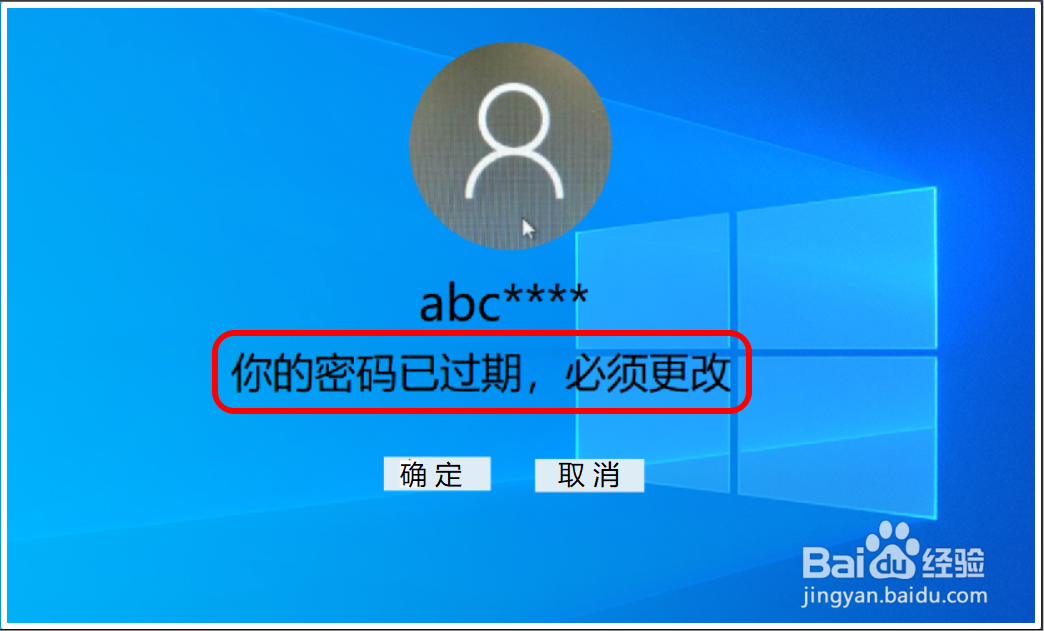
2、Windows 10系统登录提示你的密码已过期必须更改解决方法第一步:进入Windows 10系统安全模式。电脑不能进入系统桌面时进入安全模式的方法有两种,一是从【更改默认值或选择其他选项】进入安全模式;二是强制开-关机进入安全模式(不推荐使用此方法,对电脑硬件有损害)。方法一:从【更改默认值或选择其他选项】进入安全模式如果电脑安装了两个系统,则开机时会出现一个【选择操作系统】界面,在这个界面下,我们点击:更改默认值或选择其他选项;
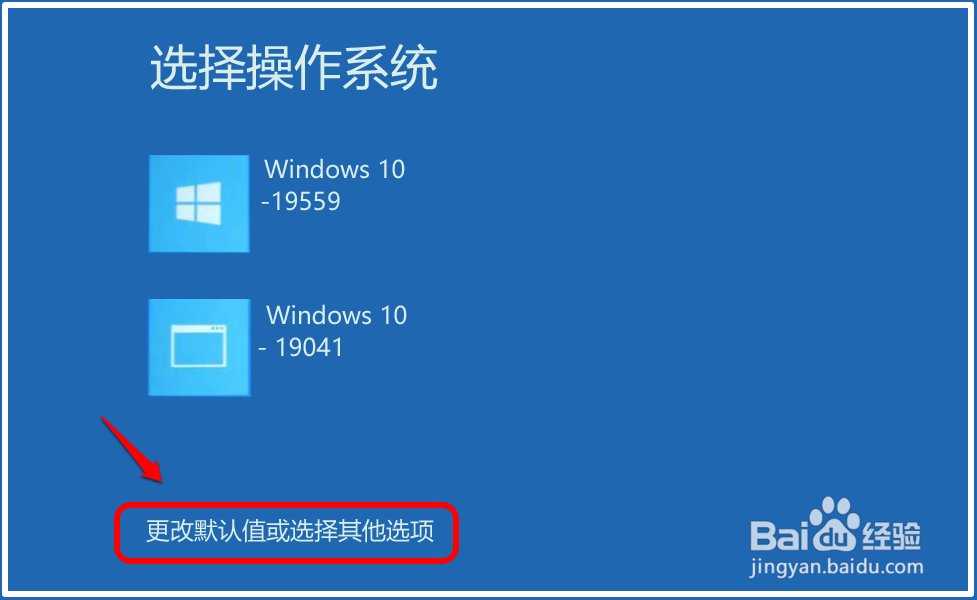
3、打开【选择一个选项】窗口,点击:疑难解答;
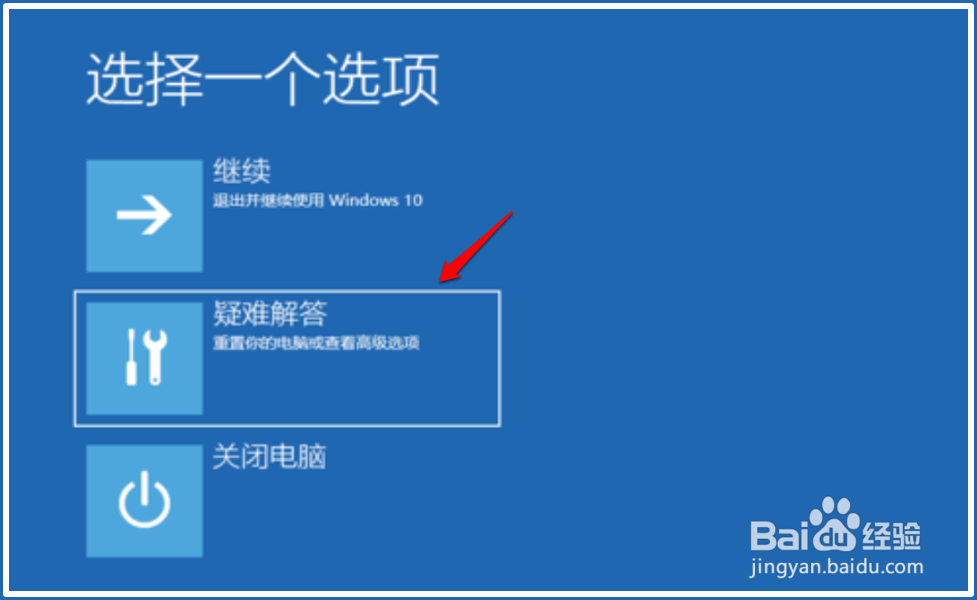
4、在【疑难解答】窗口中,点击:高级选项;
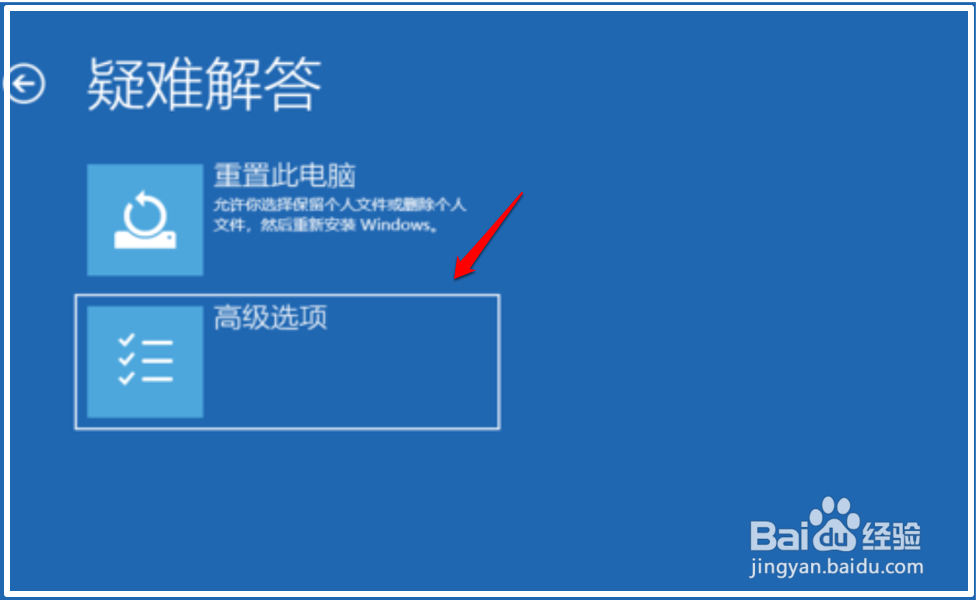
5、在【高级选项】窗口中,我们点击:启动设置;
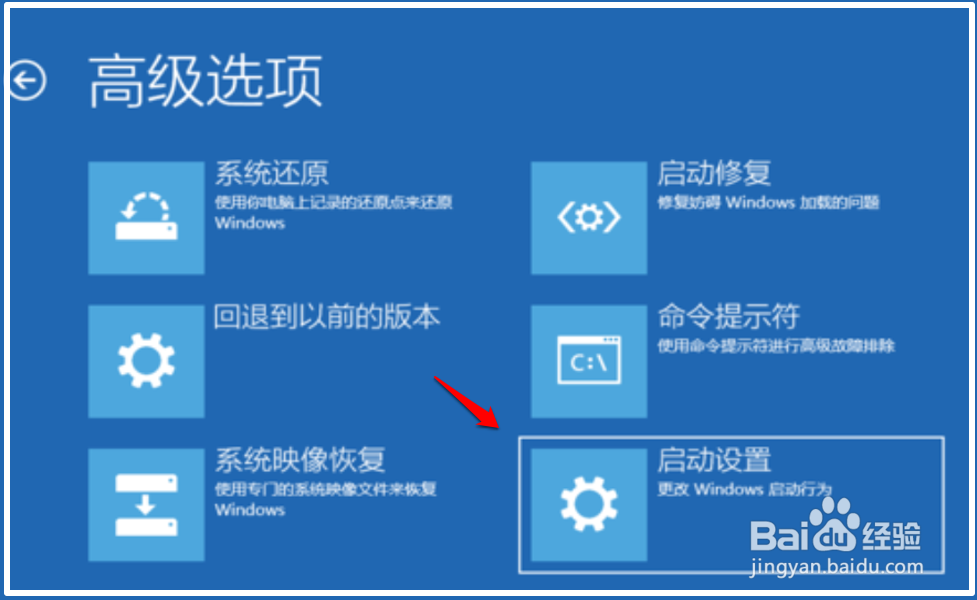
6、在【启动设置】窗口中,再点击:重启;

7、打开【启动设置】窗口,可以看到进入系统安全模式有三种方式:4)启用安全模式5)启用带网络连接的安全模式6)启用带命令提示符的安全模式建议使用 5)启用带网络连接的安全模式,按下键盘上的【5】或【F5】;
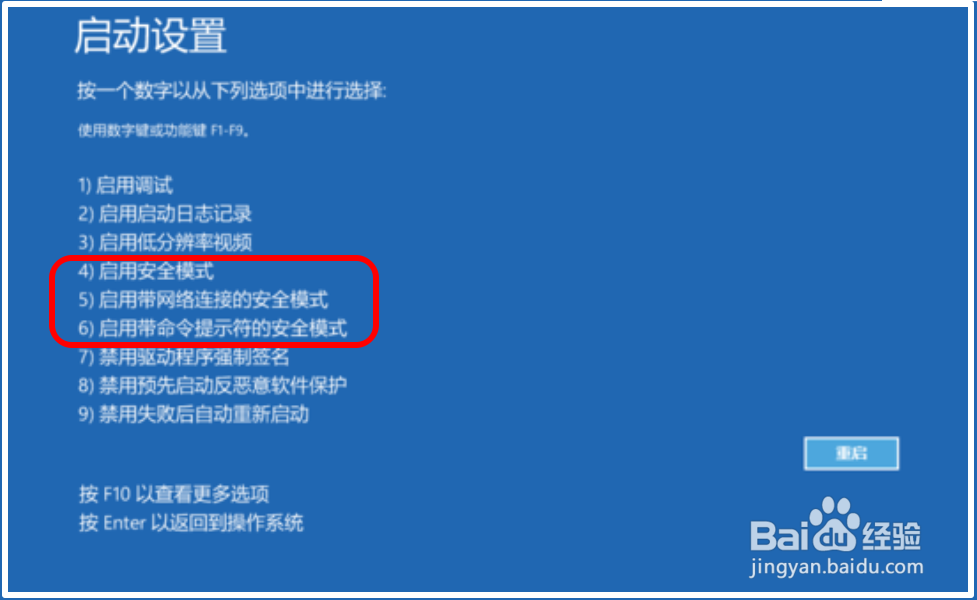
8、方法二:强制开-关机进入安全模式(不推荐使用此方法,对电脑硬件有损害)。(略)
9、电脑重启即进入带网络连接的安全模式,我们打开【运行】对话框,输入:lusrmgr.msc 命令,点击确定或按下键盘上的回车键;
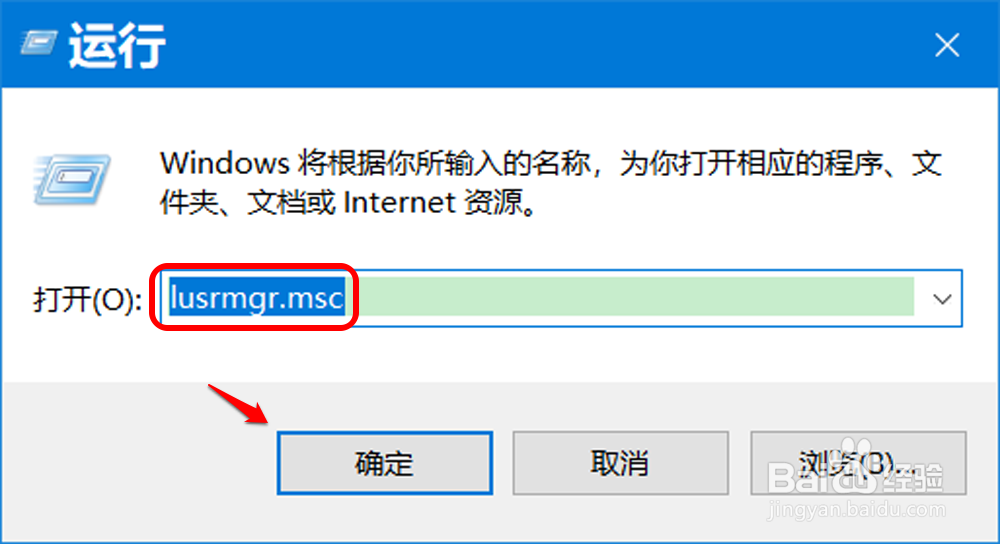
10、在本地用户和组窗口中,点击:【用户】 -【abc****】-【属性】;
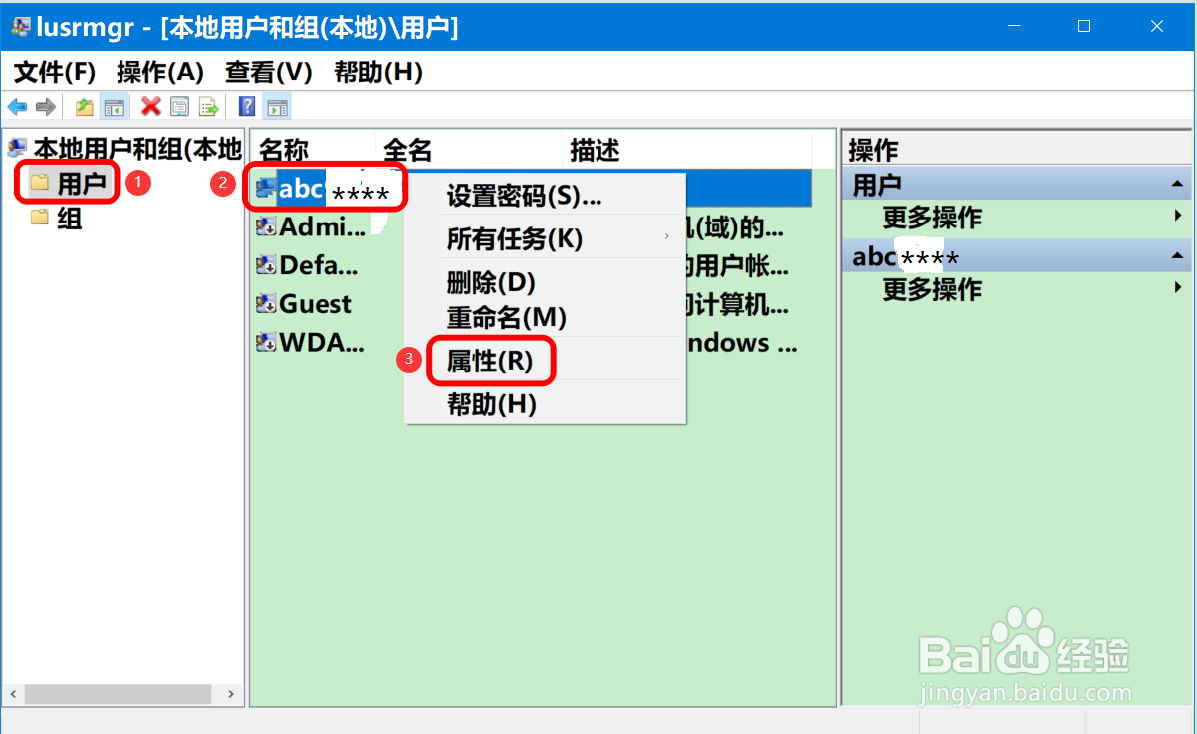
11、在 abc**** 属性窗口中,可以看到没有复选 密码永不过期(P);
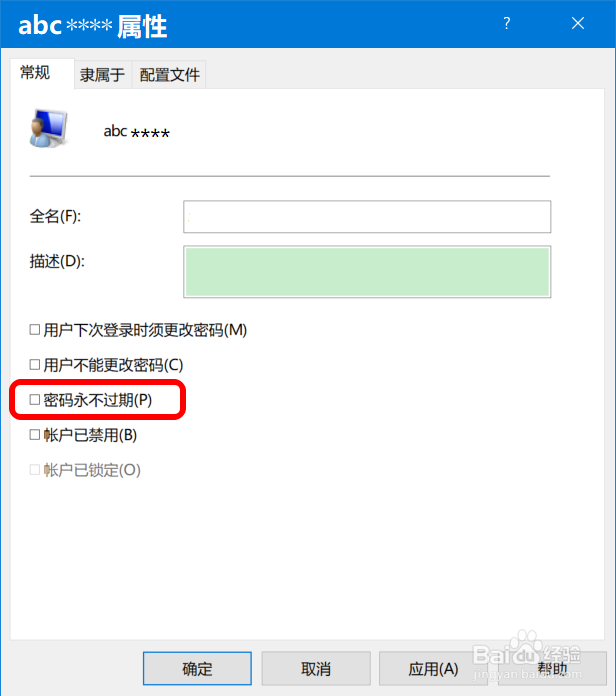
12、点击密码永不过期(P)复选框打勾,再点击:应用 - 确定;
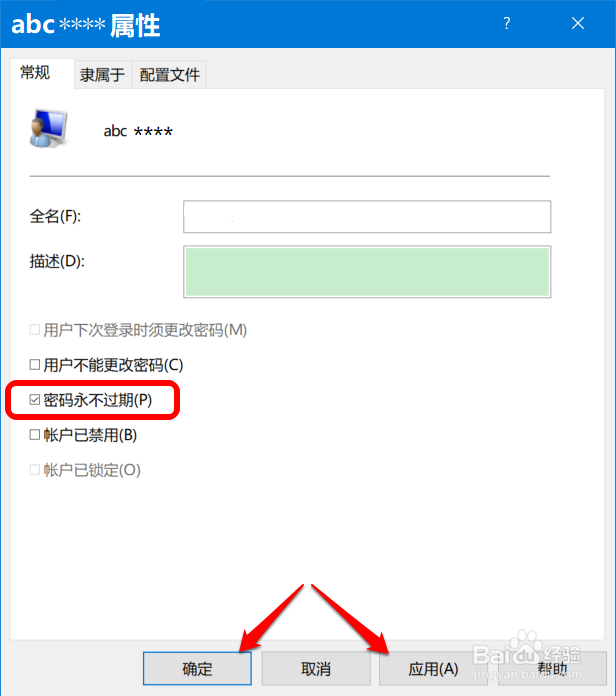
13、重启计算机,应该不会再出现提示:你的密码已过期,必须更改。至此,Windows 10系统登录提示你的密码已过期必须更改解决方法已介绍完毕,供朋友们参考和使用。